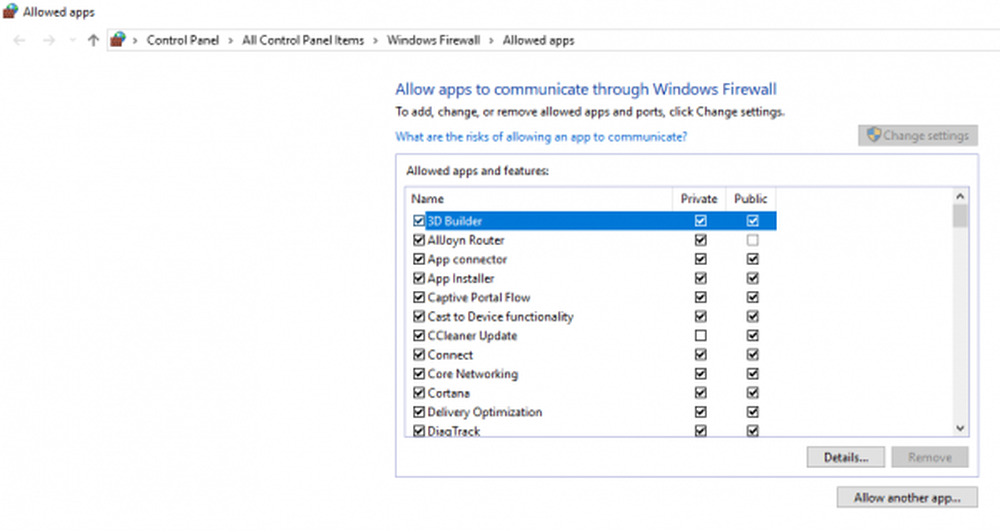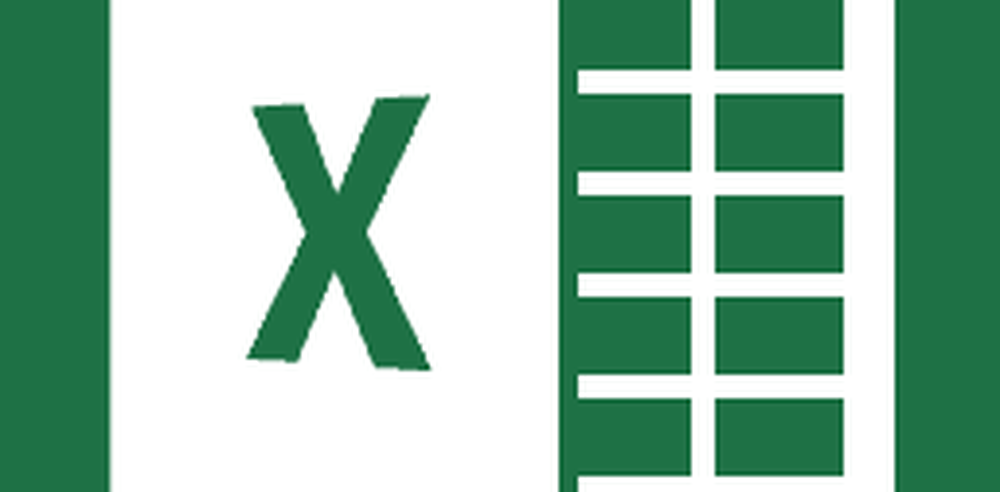Cómo ver videos de YouTube en Roku con Video Buzz [Actualizado]

Actualización 6/12/2013: Otra actualización de la gente. Video Buzz está de vuelta una vez más! Tienen un nuevo método de implementación, y puede consultar los detalles completos aquí.
Video Buzz no tiene todas las funciones a las que estás acostumbrado con otras aplicaciones oficiales de YouTube, pero hace un gran trabajo. Tiene categorías de videos populares y una función de búsqueda de calidad. Además, puede agregar favoritos a una lista de reproducción a través de su cuenta de YouTube y acceder a ellos desde Video Buzz.
Añadir Video Buzz a Roku
No encontrarás Video Buzz en la tienda Channel Channel de Roku, ya que está oculta. Solo sigue mi artículo sobre cómo agregar canales ocultos a Roku y tipo: videobuzz Como el código de acceso para agregarlo. O simplemente inicie sesión en su cuenta de Roku en la web y vaya a este enlace.

Enciende tu Roku y permite que actualice tu canal, y encontrarás Video Buzz en la lista.

Después de lanzarlo, obtendrás el siguiente menú donde puedes navegar a través de diferentes categorías, como Mejor calificado, Mejores canales, y la capacidad de buscar simplemente lo que estás buscando.

La función de búsqueda hace un trabajo adecuado para encontrar lo que estás buscando. Por supuesto, cuanto más específico seas, mejor. Por ejemplo aquí busqué groovyPost.

Luego, pude navegar por los episodios de nuestro Podcast de TechGroove y otros videos que tenemos en nuestro canal de YouTube..

Si desea ver sus listas de reproducción específicas, inicie sesión en su cuenta de YouTube y agregue los videos que desea. Luego, vaya a Configuración en Video Buzz e ingrese su nombre de usuario de YouTube.

Luego puede ver los videos de su lista de reproducción, lo que ha subido y las categorías de video de su cuenta..

No es una solución perfecta, y requiere algo de trabajo para obtener los videos que desea ver en forma de lista de reproducción o organizada. Pero esta es una buena alternativa hasta o si Google decide agregar un canal oficial de YouTube a Roku.

Actualizar: Bueno, eso no duró mucho. Parece que la administración de Roku le ha pedido a VideoBuzz que cierre hoy. Aquí está la captura de pantalla que obtuve después de ver un comentario al respecto de uno de nuestros lectores.
Mientras tanto, si tiene un teléfono inteligente o tableta con Android o iOS, puede transmitir YouTube a su Roku con la aplicación gratuita Twonky Beam.

Actualización 6/12/2013: Otra actualización de la gente. Video Buzz está de vuelta una vez más! Tienen un nuevo método de implementación, y puede consultar los detalles completos aquí.